NTBACKUP详细介绍
ntbackup
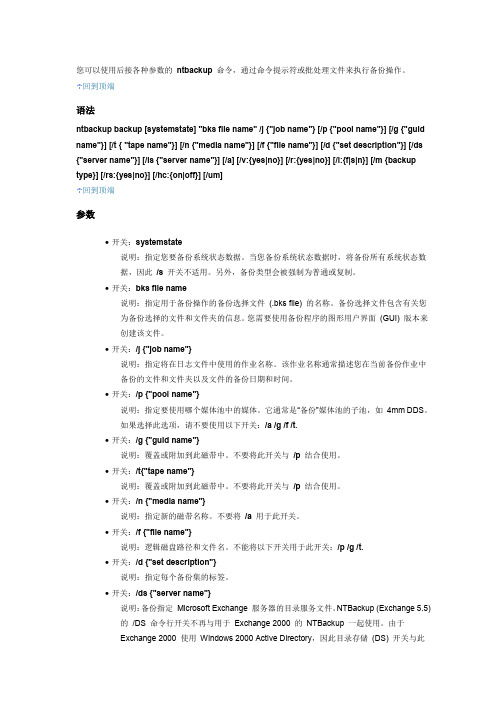
您可以使用后接各种参数的ntbackup命令,通过命令提示符或批处理文件来执行备份操作。
回到顶端语法ntbackup backup [systemstate] "bks file name" /j {"job name"} [/p {"pool name"}] [/g {"guid name"}] [/t { "tape name"}] [/n {"media name"}] [/f {"file name"}] [/d {"set description"}] [/ds {"server name"}] [/is {"server name"}] [/a] [/v:{yes|no}] [/r:{yes|no}] [/l:{f|s|n}] [/m {backup type}] [/rs:{yes|no}] [/hc:{on|off}] [/um]回到顶端参数•开关:systemstate说明:指定您要备份系统状态数据。
当您备份系统状态数据时,将备份所有系统状态数据,因此/s开关不适用。
另外,备份类型会被强制为普通或复制。
•开关:bks file name说明:指定用于备份操作的备份选择文件(.bks file) 的名称。
备份选择文件包含有关您为备份选择的文件和文件夹的信息。
您需要使用备份程序的图形用户界面(GUI) 版本来创建该文件。
•开关:/j {"job name"}说明:指定将在日志文件中使用的作业名称。
该作业名称通常描述您在当前备份作业中备份的文件和文件夹以及文件的备份日期和时间。
•开关:/p {"pool name"}说明:指定要使用哪个媒体池中的媒体。
ntbackup灾难恢复
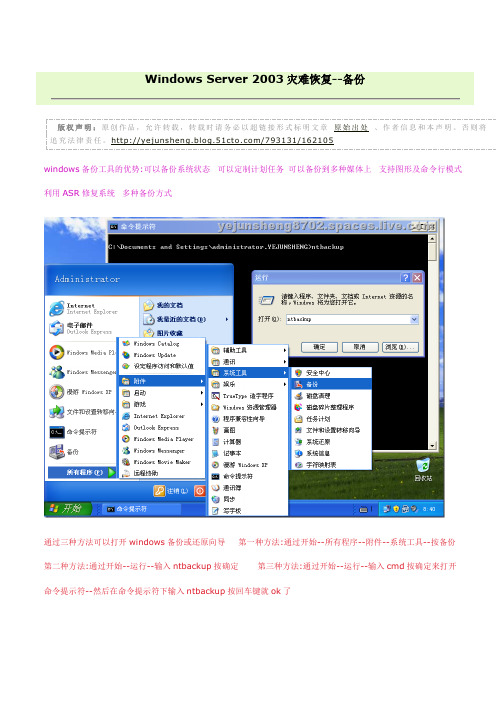
版权声明:原创作品,允许转载,转载时请务必以超链接形式标明文章原始出处、作者信息和本声明。
否则将追究法律责任。
/793131/162105windows备份工具的优势:可以备份系统状态可以定制计划任务可以备份到多种媒体上支持图形及命令行模式利用ASR修复系统多种备份方式通过三种方法可以打开windows备份或还原向导第一种方法:通过开始--所有程序--附件--系统工具--按备份第二种方法:通过开始--运行--输入ntbackup按确定第三种方法:通过开始--运行--输入cmd按确定来打开命令提示符--然后在命令提示符下输入ntbackup按回车键就ok了我在这里就直接切换到高级模式就可以看到windows备份工具的界面了在命令提示符下输入ntbackup/? 按回车键可以查到所有关于ntbackup的用法我现在在C盘下新建一个叫做doc的文件夹在里面新建一个波形声音就叫做a.wav吧打开windows备份工具的界面--找到C盘下的doc文件夹再把doc文件夹给沟上注意:备份媒体或文件名的路径最好不要放在同一个盘下我现在就把它放到E盘下吧然后就按一下开始备份就ok了看到了吗?现在在E盘里面可以看到一个叫Windows备份文件有人说为什么要用windows备份工具进行备份呢我手机把doc文件夹copy到其他盘里面不是更方便吗因为备份工具支持计划任务备份就是说可以定一个时间让它自动来备份就行了我现在把C盘里面的doc文件夹删除了打开windows备份工具的界面--选择还原和管理媒体--把c: 沟上--然后按开始还原就ok了windows备份工具有5种备份方式: 正常备份副本备份差异备份增量备份每日备份清除存档标记: 是否否是否我现在在E盘下新建一个txt文件夹里面就放一个文本文件就叫做1.txt吧对着1.txt文件文档右键属性--高级—这个时候就可以看到可以存档文件那一项是沟上的这证明没有做过备份如果没有沟上就证明做过备份我现在就对1.txt文件文档做备份吧把备份媒体或文件名变成E:\Backup1.bkf 按开始备份--高级--备份类型就可以看到5种备份了我就用正常备份进行备份吧按确定看到了吗?备份后可以存档文件的沟就去掉了我现在来做一个差异备份在E盘里面的txt文件夹里面新建一个文本文档就叫做2.txt吧在windows备份工具的界面--备份--把txt文件夹沟上--按开始备份--高级--在备份类型里面选择差异--按确定现在可以看到2.txt.txt那个文件了怎么没备份1.txt呢差异备份就是备上一次正常备份后改过的东西我新建一个文件文档就叫做3.txt 我再进行差异备份看到了吗?现在把2.txt 3.txt都备份了然后对着2.txt文本文档右键属性--高级--可以存档文件还沟上因为差异备份不清除存档标记到第三次备份的时候它就去看那个没有清除存档标记都备份下来了我刚才又新建一个文本文档叫做4.txt再做差异备份我现在到txt文件夹里面把4个文本文档都删除掉了我在windows备份工具的界面--按还原和管理媒体--把1和4给沟上--按开始还原还原完成后在txt文件夹里面又可以看到以前那4个文本文档了大家看到了吗?现在4个文本文档都回来了正常和差异备份还原:只需要把第一个和最后一个文件给沟上还原后所有的文件都回来了我现在在E盘新建一个叫做abc的文件夹然后在里面新建一个叫做1.txt的文本文档在备份媒体或文件名里面改成E:\Backup2.bkf再进行正常备份我在abc文件夹里面新建一个文本文档叫做2.txt吧然后做增量备份我在abc文件夹里面对着2.txt文本文档右键属性--高级--现在看到可以存档文件的沟是去掉的因为增量备份清除存档标记我刚才又新建两个文本文件做了增量备份然后我到abc文件夹里面把4个文件都删除掉这个时候怎么样还原呢?注意:要把1 2 3 4都沟上--还原后刚才4个文本文档才回来这就是正常备份加差异备份与正常备份加增量备份的区别看到了吗?现在4个文本文档已经被还原回来了System State(系统状态)里面三个文件很重要的当你的系统不正常工作了可以通过还原系统状态来修复系统注意:这里有一个前提就是说你的系统还能启动我在计划作业里面选择计划18号的吧因为今天是17号我就只备份系统状态数据接着下一步我就把这个备份文件存在E盘吧然后命名为Backup3--按保存大家看到了吗?起始日期:2008年3月18日于0:00 这里还可以按设定备份计划--高级—这是根据自己的需要进行设置的我就不多做设置了我就选每天早上的2点开始做备份吧当按确定后就出现帐户信息注意:这里要输入一个有权利做备份的账号在xp 2003的操作系统里面默认有二个组的成员都能做备份一个是管理员组(administrator group) 一个是Backup Operators 组你新建一个用户把这个用户加入这两个组中的任意一组就ok了大家看到了吗?这个计划作业就是我刚才新建的计划作业每天早上2点开始备份如果你觉得刚才做的计划任务后悔了想删除掉它那么就通过开始--控制面板--任务计划--看到了吗?system 就是我刚才做的计划任务你对着system右键选择删除就ok了Automatic System Recovery:备份重要的系统文件需要软盘修复系统启动故障不会还原数据文件在windows备份工具的界面--按自动系统恢复向导现在就可以看到自动系统恢复向导了接着下一步我就改名成ASR.bkf吧然后存在E盘接着下一步注意:这个时候就提示:当单击完成时将你的软盘插入软驱当你的系统启不起来了你可使用这个磁盘和备份去还原系统正在备份过程中可能要花20分钟左右才完成吧当把你的XP光盘放入光驱里面按回车键后一会就看到Press F2 to run ASR 这个时候你就按F2然后再把你做成ASR的软盘插入软驱就ok了通过ASR 99%可以让你的系统启动起来但是启动起来后变成什么样子就很难说了可能会报很多错误至少可以让你把你C盘里面的重要文件存到其他盘里面再重新安装操作系统也不迟。
2024年Netbackup详细培训教程
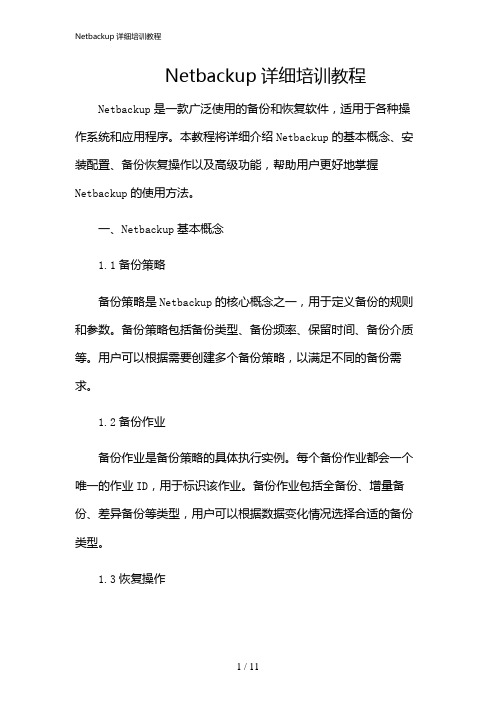
Netbackup详细培训教程Netbackup是一款广泛使用的备份和恢复软件,适用于各种操作系统和应用程序。
本教程将详细介绍Netbackup的基本概念、安装配置、备份恢复操作以及高级功能,帮助用户更好地掌握Netbackup的使用方法。
一、Netbackup基本概念1.1备份策略备份策略是Netbackup的核心概念之一,用于定义备份的规则和参数。
备份策略包括备份类型、备份频率、保留时间、备份介质等。
用户可以根据需要创建多个备份策略,以满足不同的备份需求。
1.2备份作业备份作业是备份策略的具体执行实例。
每个备份作业都会一个唯一的作业ID,用于标识该作业。
备份作业包括全备份、增量备份、差异备份等类型,用户可以根据数据变化情况选择合适的备份类型。
1.3恢复操作恢复操作是Netbackup的核心功能之一,用于从备份中恢复数据。
恢复操作包括完全恢复、增量恢复、差异恢复等类型。
用户可以根据需要选择合适的恢复类型,以快速恢复数据。
二、Netbackup安装配置2.1系统要求操作系统:Netbackup支持多种操作系统,如Windows、Linux、Unix等。
硬件要求:根据备份需求选择合适的硬件配置,如CPU、内存、硬盘等。
网络要求:确保备份服务器与客户端之间的网络连接稳定可靠。
2.2安装Netbackup服务器Netbackup安装包。
解压缩安装包。
运行安装程序,按照提示完成安装过程。
配置Netbackup服务器,包括设置备份策略、备份介质等。
2.3安装Netbackup客户端Netbackup客户端安装包。
解压缩安装包。
运行安装程序,按照提示完成安装过程。
配置Netbackup客户端,包括连接到Netbackup服务器、设置备份策略等。
三、Netbackup备份恢复操作3.1创建备份策略登录Netbackup管理界面。
选择“备份策略”选项,“新建”按钮。
设置备份策略的名称、类型、频率、保留时间等参数。
ntbackup服务器备份方案
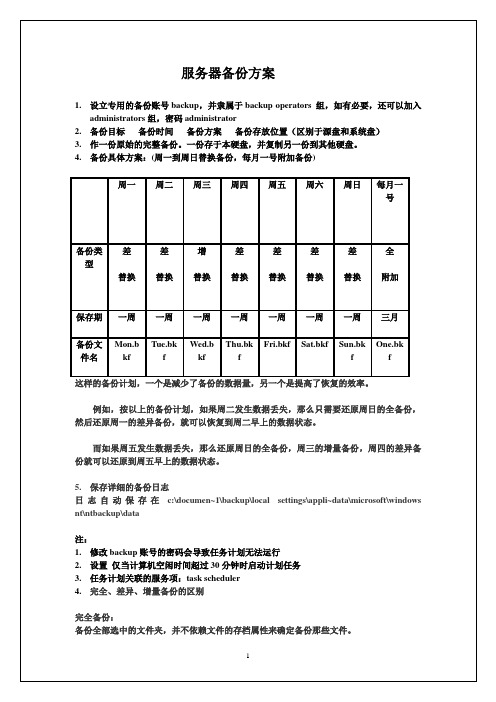
周一
周二
周三
周四
周五
周六
周日
每月一号备份类型差替换 Nhomakorabea差
替换
增
替换
差
替换
差
替换
差
替换
差
替换
全
附加
保存期
一周
一周
一周
一周
一周
一周
一周
三月
备份文件名
Mon.bkf
Tue.bkf
Wed.bkf
Thu.bkf
Fri.bkf
Sat.bkf
Sun.bkf
One.bkf
3.任务计划关联的服务项:task scheduler
4.完全、差异、增量备份的区别
完全备份:
备份全部选中的文件夹,并不依赖文件的存档属性来确定备份那些文件。
(在备份过程中,任何现有的标记都被清除,每个文件都被标记为已备份,换言之,清除存档属性)。
差异备份:
差异备份是针对完全备份:备份上一次的完全备份后发生变化的所有文件。
这样的备份计划,一个是减少了备份的数据量,另一个是提高了恢复的效率。
例如,按以上的备份计划,如果周二发生数据丢失,那么只需要还原周日的全备份,然后还原周一的差异备份,就可以恢复到周二早上的数据状态。
而如果周五发生数据丢失,那么还原周日的全备份,周三的增量备份,周四的差异备份就可以还原到周五早上的数据状态。
服务器备份方案
1.设立专用的备份账号backup,并隶属于backup operators组,如有必要,还可以加入administrators组,密码administrator
2.备份目标备份时间备份方案备份存放位置(区别于源盘和系统盘)
netbackup培训讲稿

netbackup培训讲稿•NetBackup基础概念与架构•安装与配置NetBackup•数据备份与恢复操作•监控与故障排除技巧目•高级功能与应用场景探讨•总结回顾与展望未来发展趋势录NetBackup基础概01念与架构NetBackup定义及作用定义NetBackup是一款企业级数据备份和恢复软件,提供全面的数据保护解决方案。
作用确保企业数据的安全性和可用性,通过集中管理和自动化操作,降低数据丢失风险,提高数据恢复效率。
备份服务器负责管理和调度备份任务,提供集中化的管理和监控功能。
架构NetBackup 采用客户端-服务器架构,包括备份服务器、媒体服务器、客户端和存储设备等组件。
媒体服务器负责数据的存储和备份,支持多种存储设备和媒体类型。
存储设备提供数据存储的物理介质,如磁带库、磁盘阵列等。
客户端安装在需要备份的系统上,负责数据的传输和备份操作。
系统架构与组件部署方式及拓扑结构部署方式NetBackup支持多种部署方式,包括单机部署、分布式部署和云部署等,可根据企业需求选择合适的部署方式。
拓扑结构根据企业规模和业务需求,NetBackup可采用不同的拓扑结构,如单域结构、多域结构和分层存储结构等。
拓扑结构的选择需考虑数据量、备份窗口、恢复需求等因素。
安装与配置02NetBackup确保服务器和客户端满足NetBackup 的系统要求,包括操作系统版本、硬件要求等。
确认系统要求规划存储架构准备安装文件根据备份需求和存储资源,规划好存储架构,包括存储设备的选择、存储容量的规划等。
从官方网站下载最新版本的NetBackup 安装文件,并解压到指定目录。
030201安装前准备工作安装NetBackup服务器双击解压后的安装文件,运行NetBackup安装程序。
根据需要选择安装类型,如完整安装、自定义安装等。
设置服务器名称、IP地址、端口号等参数,并配置数据库连接信息。
按照提示完成安装过程,等待安装程序执行完毕。
Netbackup介绍
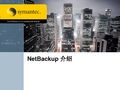
Netbackup:持续发展的数据保护平台
NBU 6.5 --- 未来4年的产品发展计划
6/ 1/ 07 9/ 1 /07 6. 5. 1 1/ 1/ 08 6 .5 . 2 5/ 1/ 08 6 .5 . 3 9/ 1/ 08 6. 5. 4 3 /1 /09 6. 5. 5 9 /1 / 09 6. 5 .6 3/ 1/ 10 6 .5 .7 9/ 1/ 10 6 .5 . 8 3/ 1/ 11 6. 5. 9 6/ 1/ 11 6. 5 .EOL
较高 SAN的速度
极高 SAN的速度
适合应用的备份就是最佳的解决方法!
备份构架
标准的备份方式
NetBackup Master server NetBackup Client LAN
NetBackup media Server
SAN/DAS
DISK
TAPE
Netbackup:提供数据和系统的双重保护
台式机和笔记本
数据中心 远程办公室
离线/保险库
服务器保护 平台
数据保护
应用
文件
数据库
消息应用
• 描述: – 企业级的数据保护方案。能够覆盖从桌面到数据中心以及UNIX, Windows, Linux,Vmware环境的支持 • 优势: – 为数据保护和容灾提供单一、集中的管理工具 – 高级管理、报告、预警和排错特性 – 广泛的支持主流操作系统、数据库和存储硬件 – 充分利用高级的磁盘保护技术,同时保护用户在磁带上的投资
Presentation Identifier Goes Here
16
对于企业而言,不同的应用对数据保护有不 同的粒度需求
秒
ERP 分钟 website email departmental apps collaboration test / development
中文NetBackup培训资料

等待安装完成
根据系统性能和安装选项的不 同,安装过程可能需要一段时
间,请耐心等待。
配置存储设备和策略
添加存储设备
在NetBackup管理界面中,添 加需要用于备份的存储设备,
如磁盘阵列、磁带库等。
配置备份策略
根据实际需求,配置备份策略 ,包括备份频率、备份时间、 备份数据保留时间等。
创建备份计划
在备份策略的基础上,创建具 体的备份计划,指定需要备份 的数据源和目标存储位置。
NetBackup提供了详细的日志记录功能, 通过分析日志可以快速定位问题。
NetBackup自带了多种诊断工具,可以帮 助诊断硬件、网络等问题。
重现故障
咨询技术支持
尝试重现故障现象,以便更准确地定位问 题原因。
如果以上方法无法解决问题,可以联系 Veritas技术支持寻求帮助。
故障排除步骤
1. 收集信息
监控备份状态
通过NetBackup管理界面,实 时监控备份状态,确保备份任
务按照计划正常执行。
CHAPTER 03
备份与恢复操作
创建备份任务
确定备份目标
明确需要备份的数据类型 、位置及备份频率。
选择备份策略
根据数据重要性和恢复需 求,选择合适的备份策略 ,如全量备份、增量备份 或差异备份。
配置备份任务
根据问题原因,采取相应的措施解决 问题,如修复硬件、调整配置等。
CHAPTER 06
高级功能与应用
重复数据删除技术
重复数据删除技术概述
01
介绍重复数据删除技术的原理、作用及在NetBackup中的应用
。
重复数据删除技术类型
02
详细阐述源端重复数据删除和目标端重复数据删除两种类型的
Ntbackup备份方法
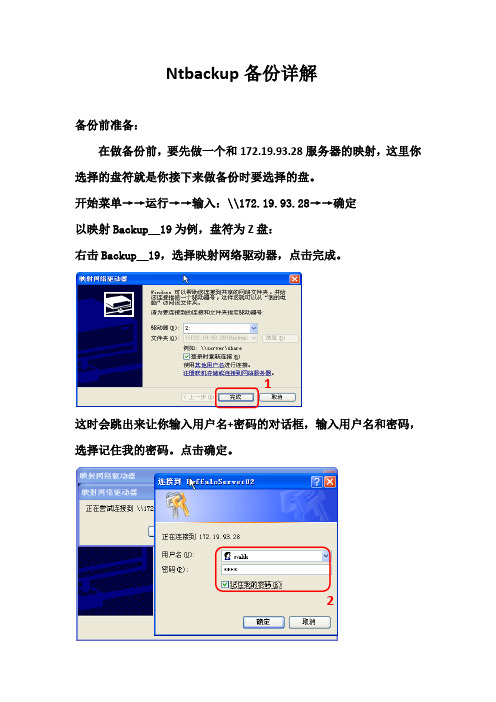
Ntbackup备份详解备份前准备:在做备份前,要先做一个和172.19.93.28服务器的映射,这里你选择的盘符就是你接下来做备份时要选择的盘。
开始菜单→→运行→→输入:\\172.19.93.28→→确定以映射Backup_19为例,盘符为Z盘:右击Backup_19,选择映射网络驱动器,点击完成。
1这时会跳出来让你输入用户名+密码的对话框,输入用户名和密码,选择记住我的密码。
点击确定。
2Ntbackup备份详解:开始菜单→→运行→→输入:ntbackup→→确定去掉总是以向导模式启动√选择高级模式(如图一)2.单击高级模式1.去掉√图一进去界面单击备份向导(如图二)3.单击备份向导图二单击下一步(如图三)4图三选择备份选定文件、驱动器或网络数据(如图四)5如图四选择要备份的文件,在其前面打√。
以备份文件《备份方法.docx》为例。
单击下一步(如图五)67单击浏览选择备份要保存的位置:以E盘为例键入这个备份的名称:以SPEC备份为例。
单击下一步(如图六)8910图六单击高级(如图七)11选择备份类型:正常单击下一步(如图八)1213图八在备份后验证数据前打√。
单击下一步(如图九)1415选择替换现有备份。
单击下一步(如图十)1617图十在什么时候执行备份?选择以后,键入作业名单击设定备份计划(如图十一)1819设定计划作业:这里我选择每周星期一到星期五16点为例 可视自己情况确定(如图十二)图十二键入密码,你自己开机登陆密码(如图十三)图十三202122单击完成备份会按照你设置的时间自动完成作业(如图十四)23图十四续:如果你错过设定的自动备份时间(如电脑未开机),可进行手动进行备份。
方法:开始菜单→→所有程序→→附件→→系统工具→→任务计划打开任务计划你会看到SPEC备份,右击SPEC备份,点运行。
2024版年度Netbackup中文操作手册

灾难恢复演练
定期组织灾难恢复演练,模拟实际 灾难场景进行恢复操作;评估演练 效果,发现问题及时改进和优化。
2024/2/2
注意事项
确保灾难恢复计划的可用性和可靠 性,及时更新和调整计划内容;加 强人员培训和技术支持,提高应对 灾难的能力。
使用方法
用户可以根据自己的需要选择相应的章节进行阅读,也可以按照手册的顺序逐 章学习。在阅读过程中,可以结合软件的实际操作进行理解和实践。
2024/2/2
6
02 Netbackup系统 概述
2024/2/2
7
Netbackup系统简介
Netbackup是一款企业级数据备份和恢复软件,可保护各种规模企业的数 据。
20
数据迁移与备份策略调整
根据业务需求和数据增长情 况,定期评估和调整备份策 略。
使用Netbackup提供的数据 迁移工具,确保数据迁移的 完整性和一致性。
2024/2/2
在进行数据迁移时,确保目 标存储介质具有足够的容量 和性能。
在数据迁移完成后,验证备 份数据的可恢复性,以确保 业务连续性。
存储介质故障
检查存储介质状态,确认是 否需要更换或修复;将数据 存储迁移到其他可用介质上。
2024/2/2
28
数据恢复流程与注意事项
恢复前准备
确认恢复点有效性和完整性,准备 恢复所需资源和环境;通知相关人 员,确保恢复过程得到支持和配合。
注意事项
按照恢复计划和流程执行恢复操作, 注意操作顺序和步骤;遇到问题及
2
01 操作手册简介
2024/2/2
3
netbackup配置使用指南
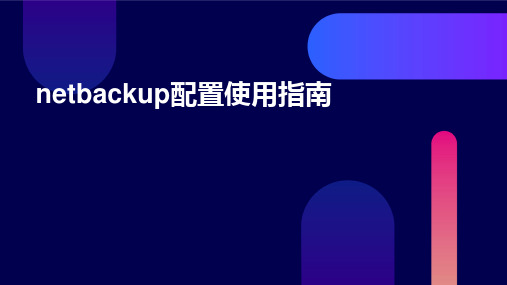
强调了NetBackup在数据备份和恢复领域的重要性和优势,以及在实际应 用中的广泛性和实用性。
未来发展趋势预测
随着数据量的不断增长和业务需求的不断变化,NetBackup将继续发挥重要作用,为企业提供更加全 面、高效的数据备份和恢复解决方案。
配置备份计划 为不同的客户端或应用程序配置备份 计划,指定备份的时间、频率、保留
期限等参数。
创建备份策略 根据业务需求,创建不同的备份策略, 包括全备份、增量备份、差异备份等。
监控和管理备份 使用NetBackup管理控制台监控备份 状态、查看备份日志、执行恢复操作 等。
04
使用指南
备份操作
选择要备份的数据源
恢复操作
选择要恢复的数据源
在NetBackup中,可以选择要恢复的文件、文件夹、数据库等数据源。
查找可用的备份
根据数据源和备份策略,可以查找可用的备份,并确定要恢复的备份版本。
配置恢复参数
在恢复前,需要配置恢复参数,如恢复目标位置、覆盖现有文件等。
启动恢复任务
配置完成后,可以启动恢复任务,将数据恢复到指定的位置。
查看报告和日志
查看备份报告
01
NetBackup提供了详细的备份报告,可以查看备份的状态、数
据量、速度等信息。
查看恢复报告
02
同样,NetBackup也提供了详细的恢复报告,可以查看恢复的
状态、数据量、速度等信息。
查看日志
03
NetBackup还提供了日志功能,可以查看备份和恢复的详细日
志信息,以便进行故障排除和问题诊断。
恢复操作员
在需要时执行数据恢复操作的 操作员。
NetBackup 7.6 介绍

• Use Storage vMotion to copy running VM to a destination datastore
Storage Life Cycle Policies
OST A single snapshot operation
What's new in NetBackup 7.6?
15
Replication Director for VMware
SQL, Exchange, File Systems
Duplication
– No need to restore VM first
• Uses standard NetBackup backup images
– No need to change any backup process
• Once powered on, VM is 100% available
– After power-on, VM disks transferred to ESXi storage – Storage VMotion ensures no disruption of service
VMDK6 vm4 vm5
vm6
File Systems
ESX/ESXi Host Server
DS4
DS5 VMDK4
DS6
NetBackup Console
VMDK5
NetApp Filer
What's new in NetBackup 7.6?
ntbackup命令行方式备份

ntbackup命令行方式备份批处理内容:ntbackup backup "@D:\\system_backup\\1.bks" /f "D:\\system_backup\\1\\backup%DATE:~0,10%.bkf"1.bks内容:SystemState以下内容讲解如何定期备份Server 2003,利用Server 2003系统自带的NTBACKUP来实现系统中所需文件的自动备份。
此文主要讲解如何实现自动备份,有关于如何进行备份Server 2003中的所需文件及备份的相关知识和技巧请自行到网上搜索一些相关的教程。
“开始” –“运行” –输入“NTBACKUP” 进和备份还原向导界面:选择“高级模式”,使用“高级模式”下的“备份工具”,并切换到“备份”标签,选择好要备份的数据,例如,我们选择备份Server 2003 中的“System State”:选择好后,选择左上角的“文件” –“保存选项”,自定义保存名并选择好保存的位置,例如,保存到D:\\Backup\\Server_backup.bks:之后,需要建立一个自己备份文件的批处理文件,在D盘根目录下新建一个名为“备份”的TXT文件:“备份.txt”并在此记事本中输入:ntbackup backup "@d:\\Backup\\Server_back.bks" /f "e:\\backup.bkf"del /q e:\\backup.bkf说明:Ntbackup 为命令行下的命令,用于备份;d:\\Backup\\Server_back.bks 为上文“保存选项”中保存好的备份配置文;e:\\backup.bkf 为备份后的文件目录、文件名;del /q e:\\backup.bkf 为做完这个备份的同时删除原的备份文件。
(PS:若备份设备上有足够的空间可以将备份的文件名换成“e:\\backup%DATE:~0,10%.bkf” 此为每一个备份后的文件名都加一个日期后缀,似类于backup2009-9-20.bkf的文件名。
Exchange备份 - NTBACKUP自动备份Exchange Server 2003
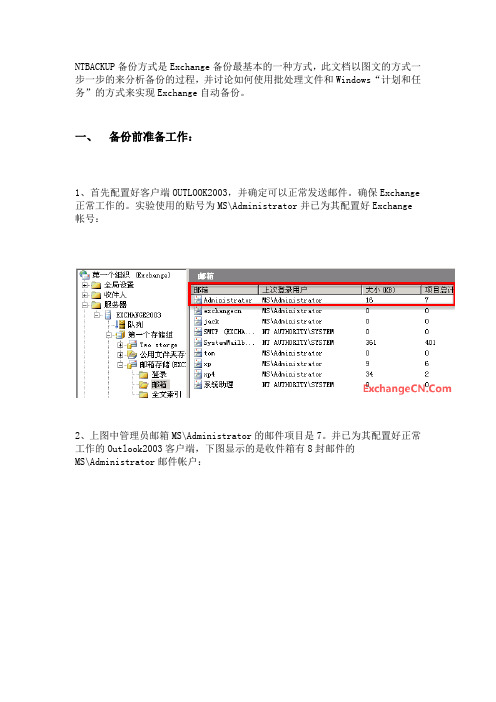
NTBACKUP备份方式是Exchange备份最基本的一种方式,此文档以图文的方式一步一步的来分析备份的过程,并讨论如何使用批处理文件和Windows“计划和任务”的方式来实现Exchange自动备份。
一、备份前准备工作:1、首先配置好客户端OUTLOOK2003,并确定可以正常发送邮件。
确保Exchange 正常工作的。
实验使用的贴号为MS\Administrator并已为其配置好Exchange 帐号:2、上图中管理员邮箱MS\Administrator的邮件项目是7。
并已为其配置好正常工作的Outlook2003客户端,下图显示的是收件箱有8封邮件的MS\Administrator邮件帐户:二、开始Exchange备份:“开始” –“运行” –输入NTBACKUP弹出备份窗口,“总是以向导模式启动” –“下一步”“下一步” –“让我选择备份内容”:“下一步”在“Microsoft Exchange Server”下的Exchange服邮件服务器下选择要备份的存储组:“下一步”选择好备份目录和名称,如下图为例,命名为“Backup_Exchange2003”:在出现备份向导完成界面后点击“完成”,备份完后会看到提示窗口:若按上图中的操作,在之前操作后就会在指定的位置看到一个名为XXX.bkf的文件,这说明关于Exchange的这个存储组就已备份完成。
三、 Exchange自动备份:使用NTBACKUP 需要每次手机操作来备份,为了简化备份工作,及时的对Exchange存储组进行备份,我们可以使用以下的方式来完成Exchange自动备份:“开始” –“运行” – NTBACKUP,在弹出的“备份还原向导”窗口中切换到“高级模式”:在“备份工具”窗口选择“备份”标签并在下面备份内容中把需要备份的Exchange存储组勾选:之后选择工具栏的“作业” –“保存选项”,提示命名并保存一个扩展名bks 的文件:我们这里选择保存的位置是D:\Backup\Exbacup.bks。
ntbackup-备份和还原
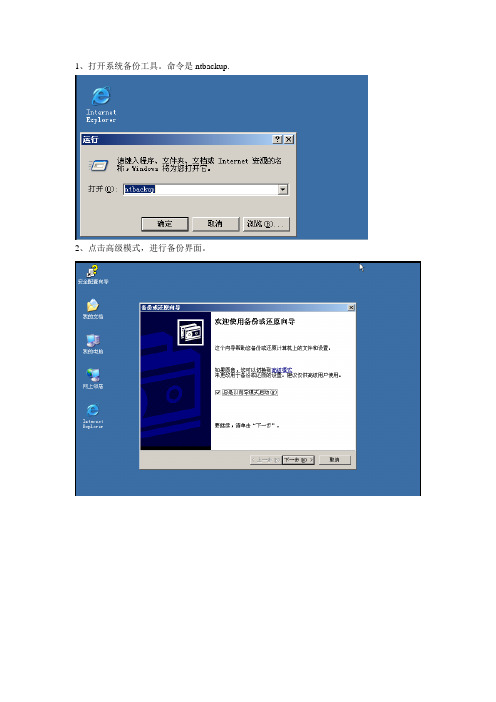
1、打开系统备份工具。
命令是ntbackup.2、点击高级模式,进行备份界面。
到存档文件,勾选上表示未备份。
到F盘。
设置完后,点击开始备份。
5、选择备份类型。
这里我选择的是正常备份。
注意:windows中有5种备份类型。
常规备份:也叫正常备份,备份所选定的文件,备份前不检查存档标记,备份后清除存档标记。
增量备份:只备份自上次正常备份或增量备份以来创建或更改的文件(只备份有存档标记的文件),备份前要检查存档标记,备份后清除标记。
差异备份:只备份有存档标记的文件,备份前检查存档标记,与增量备份不同的是,差异备份完成后,不清除存档标记。
副本备份:备份所有选定的文件,备份前不检查标记,备份后也不清除标记。
每日备份:备份当天创建或更改过的所有选定文件,备份前不检查标记,备份后不清除标记。
6、备份完成后,清除了存档标记。
7、常规备份+增量备份8、前面设置与常规备份设置一样,只是在这里,备份类型里,选择增量备份。
9、如果要还原数据,则是在备份工具窗口中,选择“还原和管理媒体”选项卡。
10、选择要还原的数据,点击还原。
注意:当恢复多个设备时,建议先恢复常规备份,后恢复增量备份或差异备份数据。
11、在企业里,比较常用备份方法是:常规+增量备份和常规+差异备份。
在周一做一次常规备份,然后每天做一次增量备份或差异备份。
但为了减少工作量,可以做成一个任务计划,到了计划的时间,系统会自动进行备份。
在备份工具窗口-计划作业-添加作业。
12、选择要备份的数据13、备份到的路径。
14、备份类型。
14、选择备份时间。
行该任务。
所以只有administrator,所以,一定要给administrator设置密码。
16、这里还要再输入一次administrator的密码。
17、这样,一个任务计划就完成了。
在程序-附件-系统工具-任务计划里可以看到一个任务计划。
除此之外,我们还要在services.msc中,检查下task scheduler服务有没有开启。
nbu备份方案

NBU备份方案简介NBU(NetBackup)是一种常用的企业级数据备份和恢复解决方案,广泛应用于大型企业和组织中。
本文将介绍NBU备份方案的基本原理、优点以及实施步骤。
基本原理NBU备份方案基于客户端-服务器体系结构工作。
备份管理员通过NBU控制台配置备份策略,将需要备份的数据指定为资源,并将备份工作委派给客户端。
客户端将数据传输到NBU服务器上的存储设备进行备份。
备份完成后,可以在需要时恢复数据。
NBU方案支持多种备份类型,如完整备份、增量备份和差异备份。
完整备份将所有选择的数据备份到存储设备上,增量备份只备份增量修改的数据,差异备份备份上一次完整备份后有变化的数据。
这些灵活的备份类型可以根据实际需求来选择,既能提高备份效率,也能节省存储空间。
优点1.可靠性:NBU备份方案经过长期的市场实践,被广泛认可为高可靠性的备份和恢复解决方案。
2.高效性:NBU备份方案使用了多种优化技术,如增量备份和差异备份,减少了备份时需要传输的数据量,提高了备份效率。
3.灵活性:NBU备份方案支持多种备份类型和灵活的备份策略配置,可以根据不同的需求进行定制化配置。
4.高扩展性:NBU备份方案支持多节点机器的并行备份和多种存储设备的同时备份,可根据业务增长进行扩展,保证备份任务的并行性和可扩展性。
实施步骤以下是实施NBU备份方案的步骤:1. 需求分析首先,需要进行业务需求分析,了解需要备份的数据类型、数据量以及备份时间窗口等信息。
根据需求确定备份策略。
2. 系统配置在NBU服务器上设置备份策略和存储设备。
根据需求配置备份类型、备份时间等参数,并设置存储设备的规模和优先级。
3. 客户端安装在需要备份的客户端机器上安装NBU客户端软件,并将其注册到NBU服务器上。
配置NBU客户端的备份选项,如选择需要备份的数据和备份类型。
4. 测试备份通过手动触发备份任务,测试备份策略和配置是否正确。
检查备份日志和存储设备的使用情况,确保备份正常进行。
NetBackup产品介绍和解决方案

– 为数据保护和容灾提供单一、集中的管理工具 – 高级管理、报告、预警和排错特性 – 充分利用高级的磁盘保护技术,同时保护用户在磁带上的投资 – 广泛的支持主流操作系统、数据库和存储硬件
台式机和笔记本
平台
服务器保护
应用
数据中心
远程办公室
文件
离线/保险库
数据保护 数据库
消息应用
NetBackup产品介绍 和解决方案
Clients Media Server(s) Master Server
NetBackup产品介绍 和解决方案
NetBackup 结构
▪ 数据中心级的性能&可靠性
– 通过TCP/IP 或内存共享方式进行数据传输 – 多路磁带技术进行数据备份和恢复
❖ 并发多路数据写到磁带中 – 克服性能瓶颈和网络带 宽不足问题
VERITAS 40.6%
Total New License Revenue = $1,400.7 Million
Source: Gartner Dataquest “2002 Storage Management Software Market Share”
NetBackup产品介绍 和解决方案
Based on New License Revenue
NetBackup产品介 绍和解决方案
VERITAS公司简介
▪ VERITAS公司于1982年成立于加利福尼亚的Mountain view, 现拥 有员工3000余名,在全球17个国家设立分公司或办事处。
▪ 公司1999财年的收入为7亿美元,市值为378亿美元(2000年1月 31日),稳座全球五大软件厂商之一的宝座。
- 集中察看所有的任务 - 通过我的门户来订制快捷方式 - 能够从一个服务器深入察看它所连接的设 备和服务
Ntbackup命令介绍
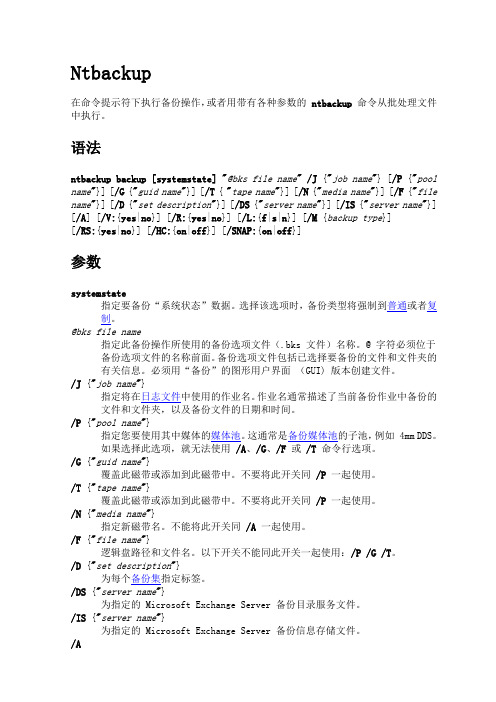
Ntbackup在命令提示符下执行备份操作,或者用带有各种参数的ntbackup命令从批处理文件中执行。
语法ntbackup backup [systemstate]"@bks file name" /J {"job name"} [/P {"pool name"}] [/G{"guid name"}] [/T{"tape name"}] [/N{"media name"}] [/F{"file name"}] [/D{"set description"}] [/DS{"server name"}] [/IS{"server name"}] [/A] [/V:{yes|no}] [/R:{yes|no}] [/L:{f|s|n}] [/M {backup type}][/RS:{yes|no}] [/HC:{on|off}] [/SNAP:{on|off}]参数systemstate指定要备份“系统状态”数据。
选择该选项时,备份类型将强制到普通或者复制。
@bks file name指定此备份操作所使用的备份选项文件(.bks 文件)名称。
@ 字符必须位于备份选项文件的名称前面。
备份选项文件包括已选择要备份的文件和文件夹的有关信息。
必须用“备份”的图形用户界面(GUI) 版本创建文件。
/J {"job name"}指定将在日志文件中使用的作业名。
作业名通常描述了当前备份作业中备份的文件和文件夹,以及备份文件的日期和时间。
/P {"pool name"}指定您要使用其中媒体的媒体池。
这通常是备份媒体池的子池,例如 4mm DDS。
如果选择此选项,就无法使用/A、/G、/F或/T命令行选项。
Netbackup详细培训教程

目
CONTENCT
录
• Netbackup概述与安装 • Netbackup基础操作 • 高级功能与应用场景 • 性能优化与故障排除 • 安全管理及最佳实践 • 总结与展望
01
Netbackup概述与安装
Netbackup产品介绍
Netbackup是一款业 界领先的备份和恢复软 件,提供全面的数据保 护解决方案。
感谢聆听
03 数据安全 加强数据加密、访问控制和安全审计功能,保障数据 安全。
04
自动化
提高备份、恢复和管理的自动化水平,降低人工干预 和操作风险。
05
集成化
与更多企业级应用和存储解决方案集成,提供统一的 数据保护平台。
企业级数据保护挑战及应对策略
严格的合规性要求
遵循国际和国内的数据保护和隐 私Βιβλιοθήκη 规,确保合规性。数据库备份优化
时间点恢复、事务日志恢 复等。
数据库恢复策略
全量备份、增量备份、差 异备份等。
数据库备份类型
远程办公室数据保护
远程办公室数据保护方案
分支办公室备份、远程复制等。
数据传输安全性
加密传输、身份验证等保障数据传输安全。
数据恢复策略
本地恢复、远程恢复等确保数据可用性。
04
性能优化与故障排除
数据传输加密
使用SSL/TLS等协议对数据传输进行加密,确保数据在传输过程 中的安全性。
数据存储加密
对备份数据进行加密存储,防止数据泄露或被非法访问。
密钥管理
采用安全的密钥管理策略,如定期更换密钥、使用强密码等。
防止数据泄露措施
访问控制
严格控制对敏感数据的访问,只允许授权用户进行访 问和操作。
NTBACKUP详细介绍-图文

NTBACKUP详细介绍-图文不得不承认,ntbackup真的很陈旧,但确实是与window系统兼容性最好的一款备份工具,我们不仅仅可以用它来备份系统,还可以备份各类文件以及定制灵活的备份计划任务,可以从某种程度上减轻我们的工作。
本文就是想和大家讨论一下ntbackup工具,及其5种备份方式。
通过本文,你可以了解到◆Ntbackup作用◆什么是存档标记,及其具体作用◆如何通过实例来理解5种备份方式◆如何根据不同需求选择合适的备份方式一、认识NtbackupNtbackup工具window系统安装时内置的一个备份工具,它有图形和命令行两种操作界面,一般情况下,图形界面用的多些,主要特点就是操作简单,方便,功能强大,设置灵活。
打开window的运行,输入ntbackup即可启动此工具。
当然也可以从开始/所有程序/附件/系统工具/中找到。
如图多数情况下,我们以【高级模式】来启动ntbackup,因为它可以提供更丰富的功能和选项。
同时,可以把【总是以想到模式启动】前面的勾去掉,下次启动就直接进入高级模式了。
如下图:尽管ntbackup是随window一起安装的,但并非Microoft自己的东西。
何以见得?我们来看一下它的版权信息就知道了可见,ntbackup版权有Microoft和Verita共有。
当前环境是某pp3,而在window2000的系统中,ntbackup的版本为5.0,版权则是verita独有。
如下图由于此话题非本文重点,所以不再继续讨论。
二、详解五种备份方式ntbackup在对目标文件进行备份时,有五种备份方式可供选择。
依次为正常备份、副本备份、增量备份、差分(差异)备份和每日备份。
这里我们结合5个实例来认识和理解来这5种备份方式。
1、正常备份(NormalBackup)第一类备份方式是首选的,也是程序默认的备份方式,这种方式最直观、容易理解。
正常备份就是将所选择的文件或文件的全部内容都备份一个扩展名为bak的文件中。
- 1、下载文档前请自行甄别文档内容的完整性,平台不提供额外的编辑、内容补充、找答案等附加服务。
- 2、"仅部分预览"的文档,不可在线预览部分如存在完整性等问题,可反馈申请退款(可完整预览的文档不适用该条件!)。
- 3、如文档侵犯您的权益,请联系客服反馈,我们会尽快为您处理(人工客服工作时间:9:00-18:30)。
不得不承认,ntbackup真的很陈旧,但确实是与windows系统兼容性最好的一款备份工具,我们不仅仅可以用它来备份系统,还可以备份各类文件以及定制灵活的备份计划任务,可以从某种程度上减轻我们的工作。
本文就是想和大家讨论一下ntbackup工具,及其5种备份方式。
通过本文,你可以了解到◆Ntbackup作用◆什么是存档标记,及其具体作用◆如何通过实例来理解5种备份方式◆如何根据不同需求选择合适的备份方式一、认识 NtbackupNtbackup工具windows系统安装时内置的一个备份工具,它有图形和命令行两种操作界面,一般情况下,图形界面用的多些,主要特点就是操作简单,方便,功能强大,设置灵活。
打开windows的运行,输入ntbackup即可启动此工具。
当然也可以从开始/所有程序/附件/系统工具/中找到。
如图多数情况下,我们以【高级模式】来启动ntbackup,因为它可以提供更丰富的功能和选项。
同时,可以把【总是以想到模式启动】前面的勾去掉,下次启动就直接进入高级模式了。
如下图:尽管ntbackup是随windows一起安装的,但并非Microsoft自己的东西。
何以见得?我们来看一下它的版权信息就知道了可见,ntbackup版权有Microsoft和Veritas共有。
当前环境是xp sp3,而在windows2000的系统中,ntbackup的版本为5.0,版权则是veritas独有。
如下图由于此话题非本文重点,所以不再继续讨论。
二、详解五种备份方式ntbackup在对目标文件进行备份时,有五种备份方式可供选择。
依次为正常备份、副本备份、增量备份、差分(差异)备份和每日备份。
这里我们结合5个实例来认识和理解来这5种备份方式。
1、正常备份(Normal Backup)第一类备份方式是首选的,也是程序默认的备份方式,这种方式最直观、容易理解。
正常备份就是将所选择的文件或文件的全部内容都备份一个扩展名为bak的文件中。
邮件是全部备份所有文件,所以这种方式最耗时,还原步骤也最简单。
我们来看个例子。
E盘有一个ntbackup的文件夹,里面放了2个文件,这就是我们要备份的对象了。
在这里我们需要认识一个概念,存档。
什么意思?简单是说它是一种标记状态的形式。
当某一个文件被创建后,系统就会在其高级属性的存档标记作上标记。
如下图:如果该文件备份后,没有做任何修改,那么也就不用再次备份,那备份软件怎么知道这个文件是否被改动过呢?这就是存档标记的之所以存在的原因了。
当ntbackup对它进行备份操作后,就会自动清除这里的存档标记。
再次备份时,会首先检查这里的标记状态是否被勾选,如果无则跳过,有则表示有更新或更改,就会再次进行备份。
但在我们讨论的五种备份方式中,只有正常备份和增量备份这两种方式在备份动作完成后清除存档标记,其他方式均不会。
首先,我们启动ntbackup,选择【备份】选项卡,如下图:通过勾选左侧的复选框,浏览并选定我们要备份的文件夹:请注意,第一个红框内的√为灰色,表示只选择了其下的部分内容,并未全部包括。
第二和第三个红框内的√为黑色,表示已全部涵盖。
选择好文件后,还需要设置备份文件的存放路径。
我在E盘创建了一个ntbackuptest的文件夹用来存放备份文件。
并将备份的文件命名为NormalBackup.bkf,如图OK,一切就绪。
点击右下角的【开始备份】点选【高级】,确定一下备份方式此时我们选择的是【正常备份】,确定,然后点选【开始备份】之后系统开始执行备份操作,具体时间根据文件体积大小而定。
出现一下图示,说明备份已完成:我们来查看一下备份的文件Normalbackup.bakOK,正常备份完成。
上面我们说过,正常备份会清除存档标记,我们来看一下OK,上图已经证实了我们所说的。
正常备份(也称完全备份)会清除存档标记,当我们再次修改这些文件后,存档标记又会自动被选中。
二、副本备份(Copy backup)副本备份和正常备份很类似,但也不完全相同。
副本备份就是把所选的文件copy 一份一样的,但,并不清除存档标记,这是和正常备份最大的区别。
这样做的好处是,不会影响到别的备份操作。
因为往往一种备份方式难于满足实际需求,这时就需要考虑多种备份方式相结合的办法,最后讲到备份方案时再细说。
副本备份和完全备份的操作步骤几乎一样,只是在选择备份方式的时候,我们选择副本备份即可。
如下图:后面三种备份方式放在下节讨论。
继续上文。
三、增量备份(Incremental Backup)从字面上理解,增量,即对比上次而增加的部分,增量备份是一种效率很高的备份方式,因为它仅仅备份上次修改过,也就是被标记了存档属性的文件,而不是将所选择的文件全部备份。
在上一节我们已经讨论过,当经过一次正常备份后,会把文件的存档标记清除,而增量备份则是仅仅针对有存档标记的文件进行备份,因为程序认为文件既然已经打上存档标记,那就意味着已被修改,自然就需要再次备份。
所以,通常增量备份不会被单独使用,而是会和正常备份同时使用。
有这样一个场景。
我这里有5个txt文件,如图为了便于识别我将文档的属性直接显示出来,因为是新建的文档,所以会标记为A,即Archive存档的意思。
首先,对这10个文件进行一次完全备份,将其命名为firstfull.bkf,将其存放在以下路径:经过正常备份后,5个txt文件各自的存档属性已经被清除。
现在,我们手动修改第一个文件,随便添加一点内容进去。
再来查看一下1.txt的属性1.txt文件的大小已经改变,且已有A属性。
此时,我们对这5个文件进行一次增量备份,按照上面所说,应该只会备份1.txt。
如上图,选定这5个文件,备份类型是增量备份,并将备份文件命名为firstincre.bkf。
OK,已经备份完毕。
因为增量备份也会清除A标记,来检查一下上图中可以看到1.txt的A属性已经清除。
那如何验证增量备份功能仅仅备份了1.txt呢?最简单有效的办法是还原刚才备份后的firstincre.bkf,看一下还原后的文件是什么不就知道了么。
这里我们使用还原向导来还原备份文件firstincre.bkf之后点击【完成】进行还原。
上图表示已经完成还原。
我们到C盘看一下被还原的文件我们可以看到1.txt文件被还原,内容没有改变。
A属性标记亦然保留,因为这个是还原操作,而不是备份。
请大家留意,只有备份才有5种类型的区分,而还原则没有,原来什么样子还原后还是什么样子。
还原操作和存档标记没有任何关系。
通过上述测试可以知道,通过增量备份还原的仅仅是修改或变更后的内容。
而并非全部文件。
所以我们需要通过完全和增量备份2种备份想结合的方式来制定出一个比比较完善的备份和恢复计划。
如果你仅仅是对某一个文件进行备份,那么完全备份则最适合,但如果有很多文件,且每次更新的对象并不确定,则可以使用这类备份方式。
现在模拟一个真实场景,比如要对销售部5位同事的工作日志进行备份,按公司规定,他们每天都必须更新自己的工作日志,所以我设定在每晚11点开始对这些日记进行备份。
比如,我们设定周一晚上11点进行一次完全备份,周二到周五每晚11点进行增量备份。
到周六时再还原这些备份即可。
依照上述意思,可以用一张备份计划表来体现:首次,我们需要做一次完全备份,之后每天只需一次增量备份,一个周期截止时,就可以得到整个周期的文件备份。
还原的时候,首先还原完全备份的文件,之后再按照上述顺序依次还原增量备份的文件。
其间即使文件被覆盖也不要紧,因为后一次增量备份总是比前一次的新。
但也要分情况讨论,如果是在某一文件基础上修改,最后一次的增量备份就是最新的,如果是每次都有新增文件,则需要按照增量备份的时间先后顺序进行恢复。
我们可以制定一个计划任务,每周自动执行重复的动作,这样就方便多了。
继续上文。
四、差异备份(Differental Backup)差异备份是相对与针对完全备份而言的,同样是备份上一次的完全备份后发生变化的文件。
听起来和增量备份差不多,两者最大的区别就是,差异备份在备份动作完成后,不会清除文件的归档标记,而增量备份则会。
我们还是以上一节备份5个同事日志为例子。
比如周一,我们对全部日志进行一次完全备份,周二,我们对其进行差异备份,也就是只备份修改的内容。
但此时并不会修改文件的A属性。
周三,继续差异备份,除了备份当天修改的,连同周日修改的文件也会一起备份起来。
以此类推。
恢复的时候呢?首先肯定是要恢复最先开始的完全备份,之后只需恢复最后一次差异备份的文件即可,因为里面已经包含了以前所有修改的部分。
还是用一个表来说明这个过程吧:(请注意与上图的区别)其实差异备份比增量备份费时一些,因为每次都要重复备份上一次备份过的内容,所以,相比之下,增量备份和完全备份是首推的组合备份方式,省时省力。
五、每日备份(Daily Backup)每日备份,即每天只备份当日修改过的内容。
以上是Ntbackup的五种备份类型讲解,希望对你的工作和学习有帮助,谢谢。
